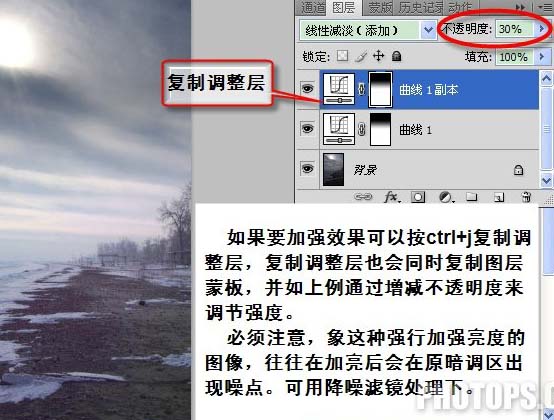修图匠“Photoshop照片处理:局部偏暗照片修复教程(组图)”Photoshop图文教程内容:
原图

最终效果
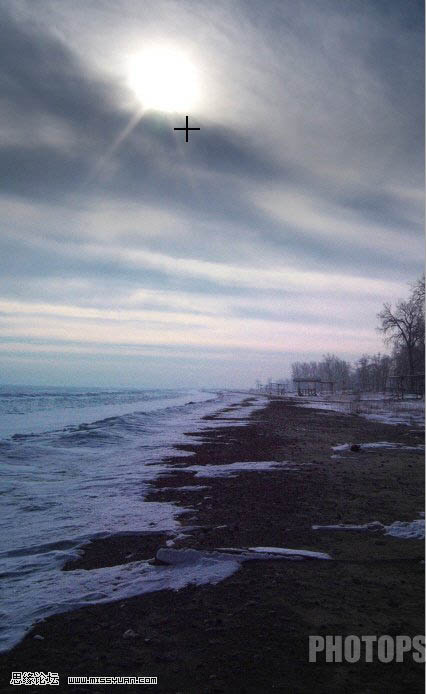
1、打开原图素材,创建曲线调整图层,不做任何修改,直接按确认,然后把图层混合模式改为“线性减淡”,同样可以加强亮度,而且对比度更强,下半部分基本正常不过上半部分有点过度,下面再修复曝光部分。
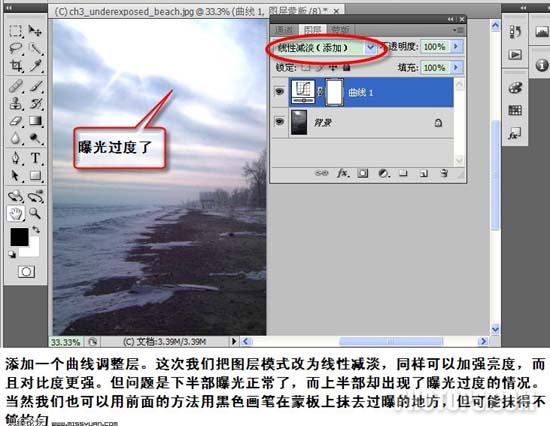
2、选择渐变工具用,颜色设置为黑白,如下图。

3、有上向下拉出一个渐变,如下图。
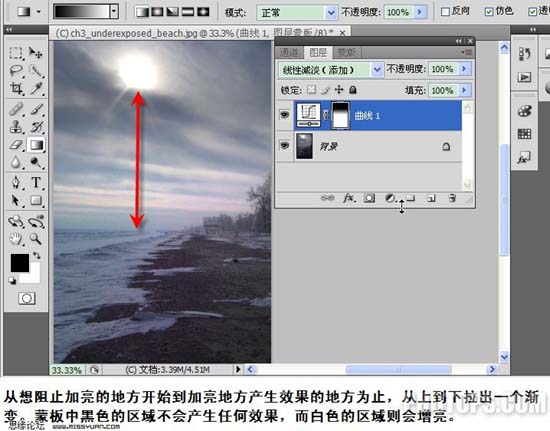
4、如果要加强效果,可以按Ctrl + J复制调整图层,复制调整图层会同时复制图层蒙版,并如上列通过增减不透明度来调节强度,操作后适当的给图片降噪处理下完成最终效果。
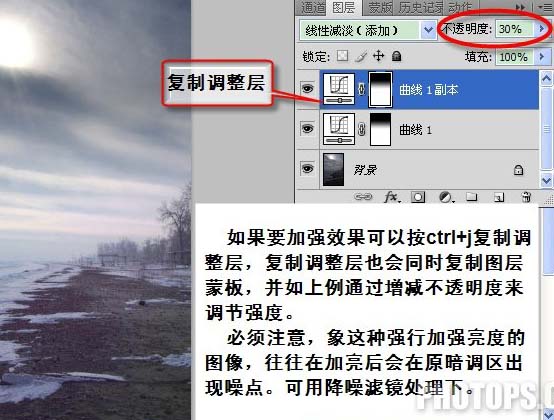
原图

最终效果
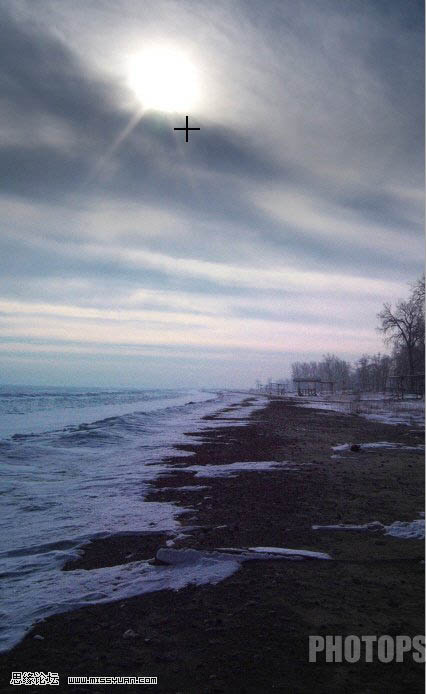
1、打开原图素材,创建曲线调整图层,不做任何修改,直接按确认,然后把图层混合模式改为“线性减淡”,同样可以加强亮度,而且对比度更强,下半部分基本正常不过上半部分有点过度,下面再修复曝光部分。
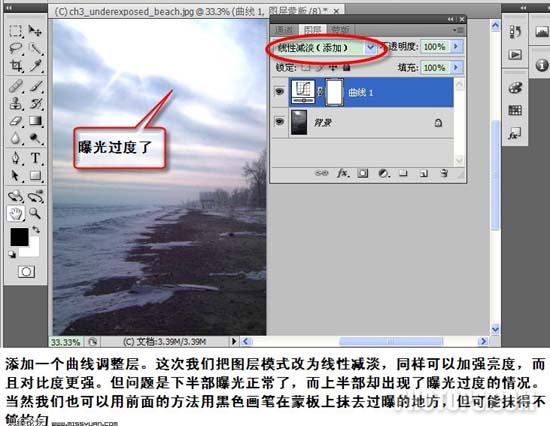
2、选择渐变工具用,颜色设置为黑白,如下图。

3、有上向下拉出一个渐变,如下图。
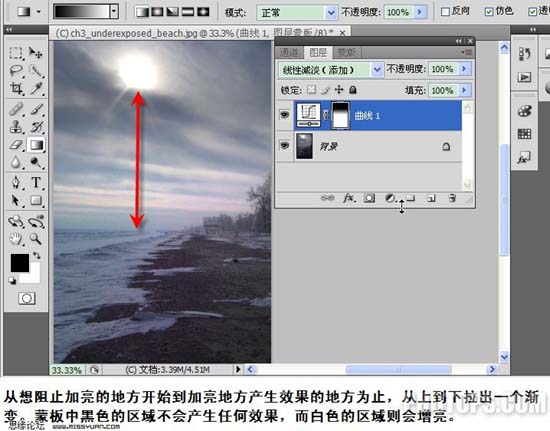
4、如果要加强效果,可以按Ctrl + J复制调整图层,复制调整图层会同时复制图层蒙版,并如上列通过增减不透明度来调节强度,操作后适当的给图片降噪处理下完成最终效果。